- Parte 1. Como alterar o tempo de soneca no iPhone no aplicativo Relógio
- Parte 2. Como alterar o tempo de soneca no iPhone com aplicativo de terceiros
- Parte 3. Como corrigir problemas de alarme no iPhone com FoneLab iOS System Recovery
- Parte 4. Como criar toque para iPhone com FoneTrans para iOS
- Parte 5. Perguntas frequentes sobre como alterar o tempo de soneca no iPhone
- Desbloquear Apple ID
- Ignorar bloqueio de ativação do iCloud
- Ferramenta de desbloqueio do Doulci iCloud
- Desbloqueio de Fábrica iPhone
- Ignorar a senha do iPhone
- Redefinir senha do iPhone
- Desbloquear Apple ID
- Desbloquear iPhone 8 / 8Plus
- Remoção de bloqueio do iCloud
- Desbloqueio do iCloud Deluxe
- Lock Screen iPhone
- Desbloquear iPad
- Desbloquear iPhone SE
- Desbloquear iPhone Tmobile
- Remover senha de ID da Apple
Como alterar o tempo de soneca no iPhone [2 abordagens principais]
 Escrito por Lisa Ou / 24 de abril de 2024 09:00
Escrito por Lisa Ou / 24 de abril de 2024 09:00 Oi, pessoal! Coloquei meu alarme no iPhone todas as manhãs para acordar e não me atrasar para o trabalho. Mas hoje, com exceção de um, esqueci de ligar o alarme. Porém, não acordei por um motivo desconhecido. Minha mãe sugeriu que eu adiasse meu alarme para que ele soasse alguns minutos depois de tocar. Você pode alterar o tempo de soneca no iPhone? Qualquer sugestão ajudará. Muito obrigado antecipadamente!
A vantagem dos alarmes do iPhone é que eles têm um tempo fixo de soneca de 9 minutos. Porém, dependendo da preferência do usuário, esse recurso pode ser desativado e ativado. Quer saber mais informações? Role para baixo abaixo.
![Como alterar o tempo de soneca no iPhone [2 abordagens principais]](https://www.fonelab.com/images/ios-system-recovery/how-to-change-snooze-time-on-iphone/how-to-change-snooze-time-on-iphone.jpg)

Lista de guias
- Parte 1. Como alterar o tempo de soneca no iPhone no aplicativo Relógio
- Parte 2. Como alterar o tempo de soneca no iPhone com aplicativo de terceiros
- Parte 3. Como corrigir problemas de alarme no iPhone com FoneLab iOS System Recovery
- Parte 4. Como criar toque para iPhone com FoneTrans para iOS
- Parte 5. Perguntas frequentes sobre como alterar o tempo de soneca no iPhone
Parte 1. Como alterar o tempo de soneca no iPhone no aplicativo Relógio
Assim como o iPhone, todo smartphone possui um aplicativo que pode definir um ou vários alarmes, chamado aplicativo Relógio. O aplicativo mencionado também pode ser usado para cronômetro, cronômetro e muito mais. Você também pode gerenciar outras informações e dados relacionados ao tempo.
Você pode alterar o tempo de soneca no aplicativo Relógio do iPhone? Sim! O aplicativo mencionado é a principal forma de adiar os alarmes do seu iPhone. O bom é que é um aplicativo integrado e você não precisa de conexão com a internet para operá-lo. Além disso, você não precisa baixar ferramentas adicionais, onde pode economizar espaço de armazenamento interno.
Quer saber como adiar o alarme no aplicativo Relógio do iPhone? Por favor, veja as etapas detalhadas abaixo. Ir em frente.
Passo 1Abra o iPhone e toque no Relógio aplicativo para ver mais opções de alarme. Depois disso, 4 opções serão mostradas na parte inferior da interface principal. Selecione os Alarme botão como segunda opção para ver os recursos dos alarmes do seu iPhone.
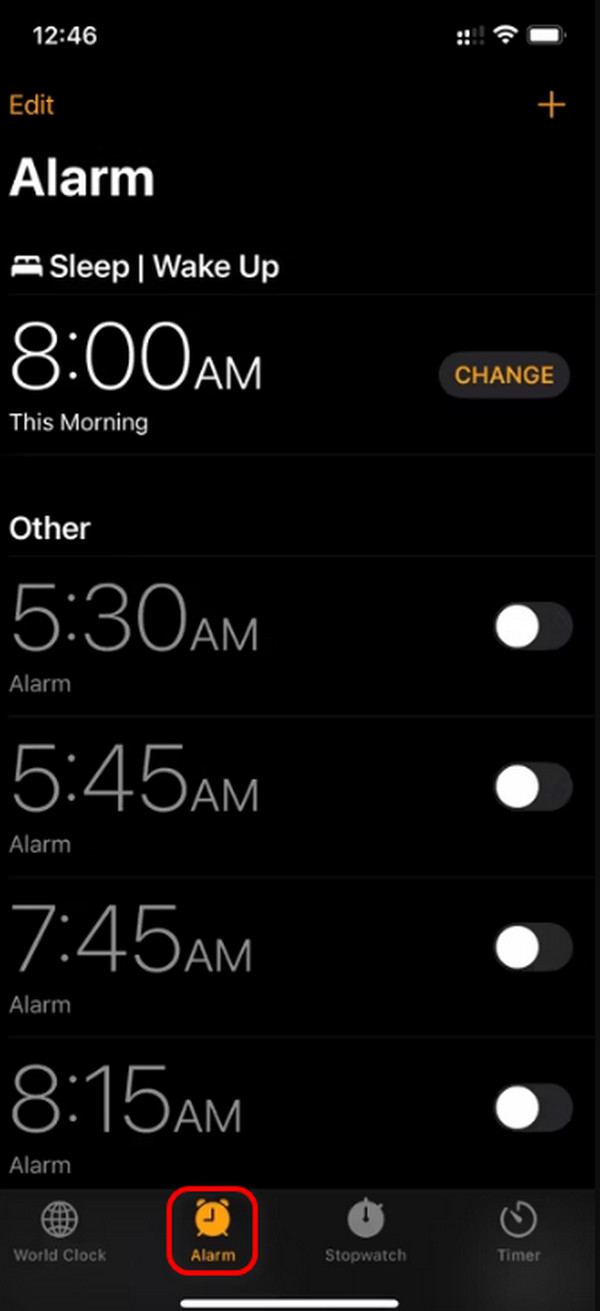
Passo 2As opções para adicionar um alarme serão mostradas na interface principal. Primeiro, defina o horário de sua preferência para o alarme e vá para as 4 seções abaixo, conforme mostrado na imagem. Você pode personalizar o repetição, O rótulo e Parecer características. Depois disso, toque no botão Soneca na parte inferior para adiar o alarme. Mais tarde, toque no Salvar botão para manter o alarme no seu iPhone.
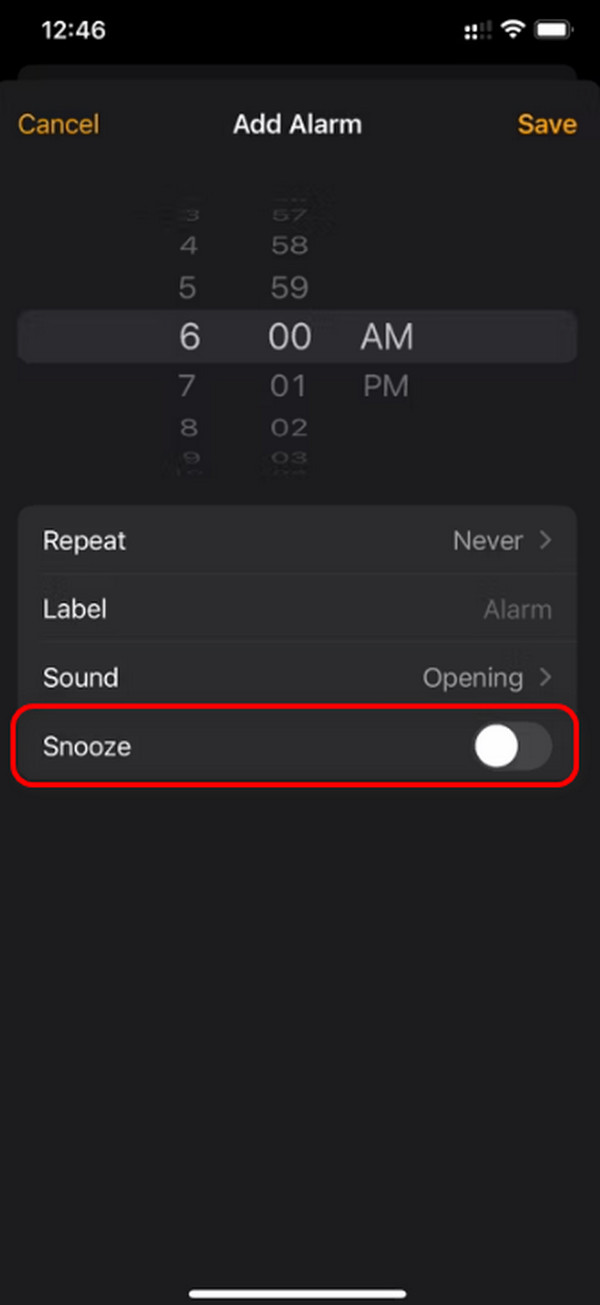
O FoneLab permite que você conserte o iPhone / iPad / iPod do modo DFU, modo de recuperação, logotipo da Apple, modo de fone de ouvido, etc. para o estado normal sem perda de dados.
- Corrigir problemas do sistema iOS com deficiência.
- Extraia dados de dispositivos iOS desativados sem perda de dados.
- É seguro e fácil de usar.
Parte 2. Como alterar o tempo de soneca no iPhone com aplicativo de terceiros
Se você não preferir configurar uma soneca de alarme no aplicativo Relógio do iPhone, poderá baixar um aplicativo de terceiros na App Store que servirá como alternativa. Consideramos o Alarmy um dos aplicativos de alarme existentes na internet. Ele oferece um teste gratuito permanente, mas oferece apenas recursos limitados. Além disso, você pode encontrar anúncios irritantes ao operá-lo.
O bom é que você pode adquirir um plano e os anúncios serão removidos permanentemente. Os recursos também estarão disponíveis para acesso total. Quer alterar o tempo de soneca no iPhone com aplicativos de terceiros? Consulte as etapas detalhadas abaixo para obter os melhores resultados. Ir em frente.
Passo 1Faça o download do Alarmy aplicativo no seu iPhone visitando ou abrindo a App Store. Depois disso, escolha o Baixar ícone e aguarde o processo terminar. Mais tarde, escolha o Abra botão para iniciar o aplicativo no seu iPhone.
Passo 2Você verá a interface principal do aplicativo após o procedimento de inicialização. Por favor, toque no Alarme or Relógio ícone no canto inferior esquerdo da interface principal. Mais tarde, toque no Ícone de mais no canto inferior direito. 2 opções serão reveladas, e escolha a Alarme botão entre os 2.
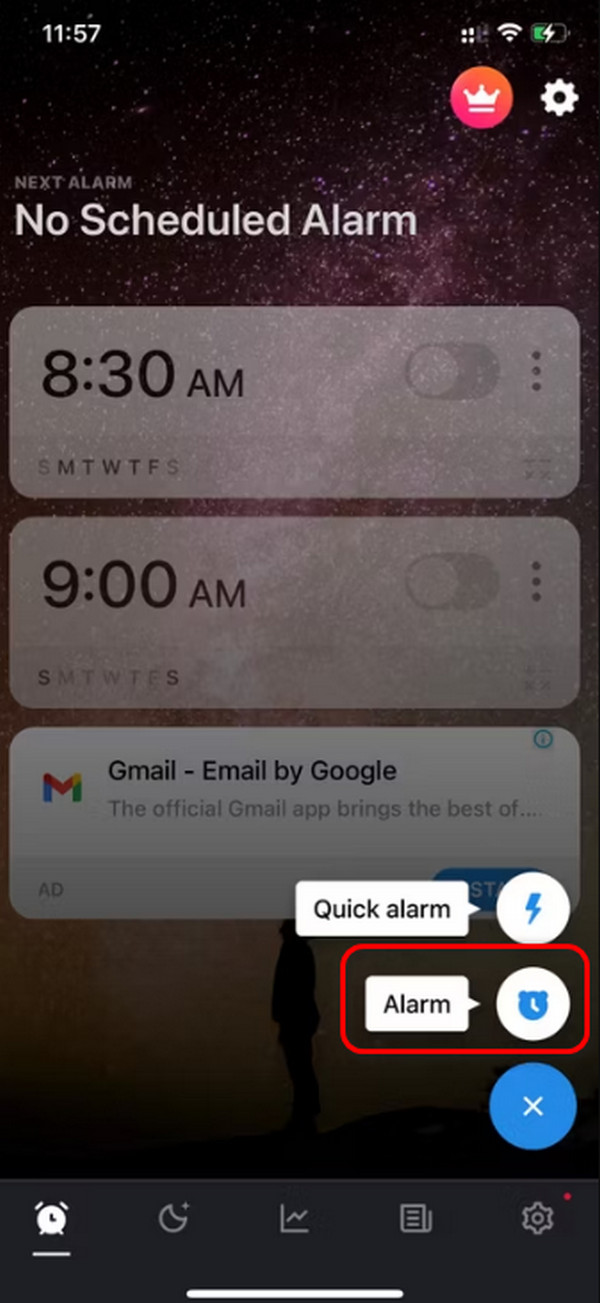
Passo 3Selecione a hora do alarme na parte superior da tela. Não se esqueça de escolher o PM or AM opção. Posteriormente, selecione as demais informações e personalizações de sua preferência para o alarme. Mais tarde, toque no Snooze botão na parte inferior da tela. Selecione o intervalo de tempo do recurso soneca e toque no Pronto botão no canto inferior direito para salvar a edição.
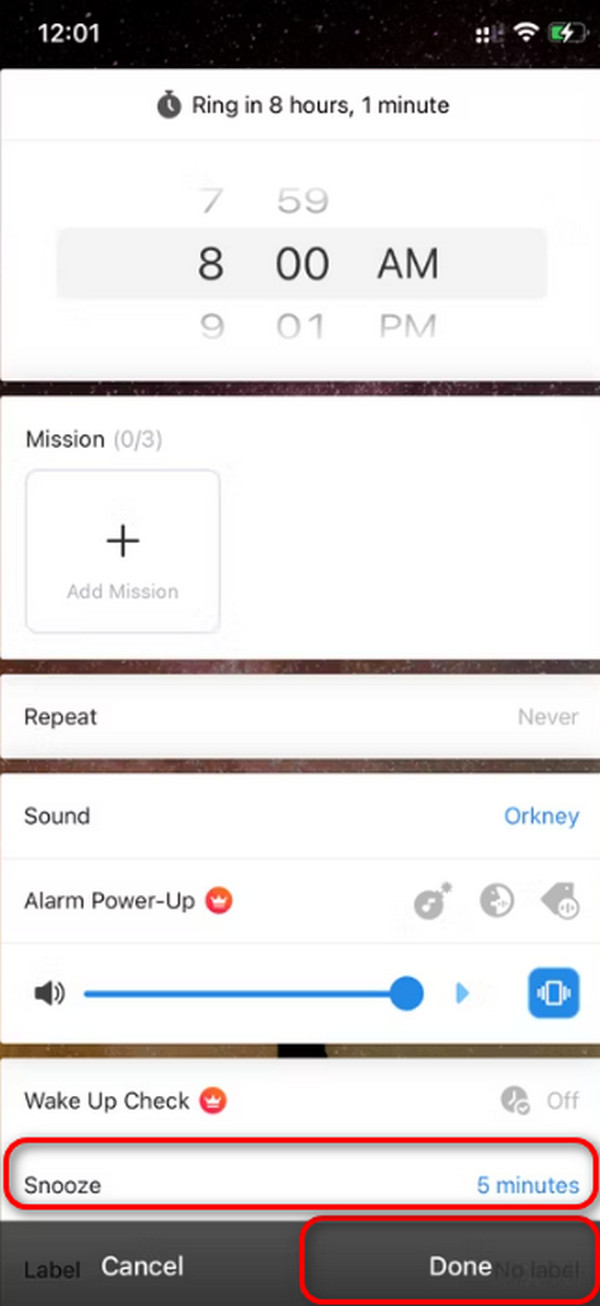
Parte 3. Como corrigir problemas de alarme no iPhone com FoneLab iOS System Recovery
Problemas de alarme são inevitáveis no uso diário do aplicativo Relógio. Se você encontrar algum deles, é recomendável usar Recuperação do sistema FoneLab iOS. Ele pode corrigir a maioria dos problemas de funcionamento do iPadOS e iOS que você enfrenta no seu iPad ou iPhone.
O FoneLab permite que você conserte o iPhone / iPad / iPod do modo DFU, modo de recuperação, logotipo da Apple, modo de fone de ouvido, etc. para o estado normal sem perda de dados.
- Corrigir problemas do sistema iOS com deficiência.
- Extraia dados de dispositivos iOS desativados sem perda de dados.
- É seguro e fácil de usar.
Você já pensou em usar software de terceiros para corrigir o problema do iPhone você encontra, como Recuperação do sistema FoneLab iOS? Siga as etapas detalhadas abaixo para saber como a ferramenta funciona. Ir em frente.
Passo 1Baixe a ferramenta marcando o Download grátis botão. Posteriormente, configure o software e inicie-o. Clique no Recuperação do Sistema iOS botão e botão Iniciar para iniciar o processo.
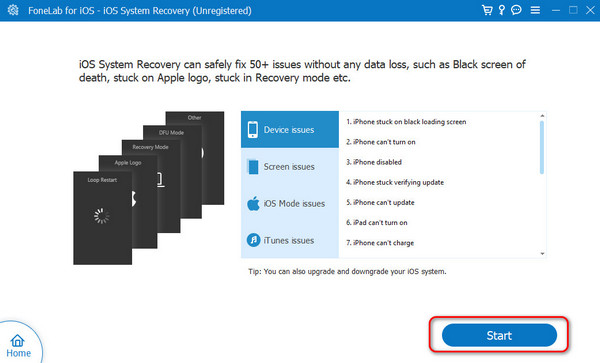
Passo 2Obtenha um cabo USB, conecte o iPhone ao computador e escolha o Fixar botão sob as informações do iPhone. Escolha o modo de reparo que você deseja usar. Leia as descrições na captura de tela antes de decidir qual recurso você usará. Mais tarde, clique no Confirmar botão.
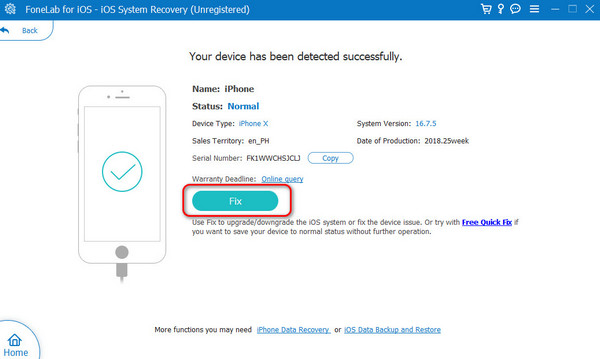
Passo 3Verifique o pacote de firmware e faça o download depois. Mais tarde, aguarde a conclusão do processo e desconecte o iPhone do computador.
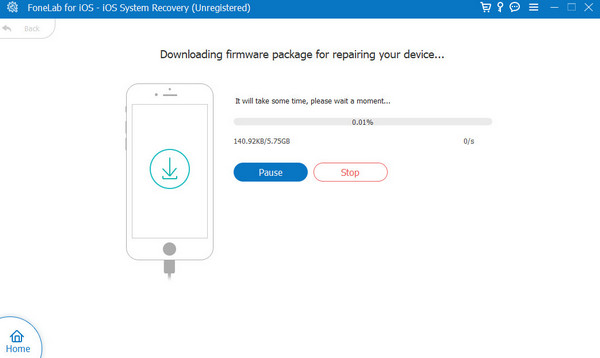
Parte 4. Como criar toque para iPhone com FoneTrans para iOS
FoneTrans para iOS é uma ferramenta que você pode usar para transferir arquivos entre dispositivos. Mas você sabia que também pode criar um toque para o seu iPhone? O Ringtone Maker do software será usado nesta situação. Veja como usá-lo abaixo.
Com o FoneTrans para iOS, você desfrutará da liberdade de transferir seus dados do iPhone para o computador. Você pode não só transferir mensagens de texto do iPhone para o computador, mas também fotos, vídeos e contatos podem ser movidos para o PC facilmente.
- Transfira fotos, vídeos, contatos, WhatsApp e mais dados com facilidade.
- Visualize os dados antes de transferir.
- iPhone, iPad e iPod touch estão disponíveis.
Passo 1Baixe e inicie o software FoneTrans para iOS, escolha o Caixa de ferramentas seção e selecione o ringtone Maker ferramenta. Conecte o iPhone ao software depois.
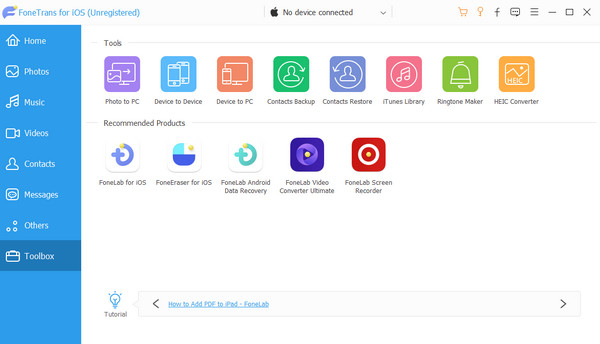
Passo 2Importe os arquivos escolhendo entre o Adicionar arquivo do dispositivo or Adicionar arquivo do PC botão. Personalize o toque de sua preferência e selecione o caminho de destino do arquivo. Recomenda-se escolher a pasta do iPhone. Mais tarde, clique no Gerar botão.
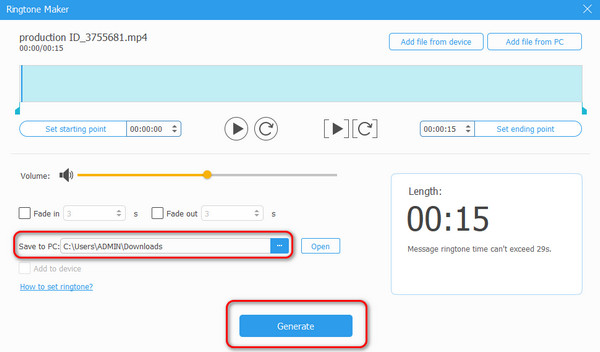
Com o FoneTrans para iOS, você desfrutará da liberdade de transferir seus dados do iPhone para o computador. Você pode não só transferir mensagens de texto do iPhone para o computador, mas também fotos, vídeos e contatos podem ser movidos para o PC facilmente.
- Transfira fotos, vídeos, contatos, WhatsApp e mais dados com facilidade.
- Visualize os dados antes de transferir.
- iPhone, iPad e iPod touch estão disponíveis.
Parte 5. Perguntas frequentes sobre como alterar o tempo de soneca no iPhone
Alterar o tempo de soneca afeta todos os alarmes do meu iPhone?
Felizmente, não. Alterar um único alarme em um iPhone não afetará os outros alarmes salvos no dispositivo mencionado. O iPhone manterá todas as configurações e personalizações dos alarmes depois de salvos.
Posso ajustar o tempo de soneca enquanto o alarme está tocando no meu iPhone?
Não. Você não pode ajustar o tempo de soneca dos alarmes do iPhone quando eles estão tocando. Você precisa desligar o alarme antes de realizar a ação mencionada acima.
Existe um número máximo de vezes que posso adiar um alarme no meu iPhone?
Não há um número máximo de vezes que você pode adiar o alarme do seu iPhone. O alarme continuará adormecido até você desligá-lo. Se você não desligar a soneca, ela continuará funcionando até você acordar.
O FoneLab permite que você conserte o iPhone / iPad / iPod do modo DFU, modo de recuperação, logotipo da Apple, modo de fone de ouvido, etc. para o estado normal sem perda de dados.
- Corrigir problemas do sistema iOS com deficiência.
- Extraia dados de dispositivos iOS desativados sem perda de dados.
- É seguro e fácil de usar.
Esperamos que você tenha aprendido como alterar a soneca no iPhone com a ajuda deste post. Este artigo lista os 3 procedimentos comprovados e testados para realizar a operação mencionada. Além disso, recomendamos Recuperação do sistema FoneLab iOS se houver um problema com o recurso soneca do iPhone. você tem mais perguntas? Por favor, deixe-os na seção de comentários abaixo. Obrigado!
